- បញ្ហាទូទៅជួបប្រទះនៅអំឡុងពេលជួសជុល Flash Drive
- នេះជាវិធីល្អបំផុតដើម្បីជួសជុល Flash Drive
- តើធ្វើដូចម្តេចដើម្បីបានវិញទិន្នន័យពី Flash Drive
- ឯកសារបង្រៀនវីដេអូ: បានវិញទិន្នន័យពី Flash Drive
តើអ្នកធ្លាប់មានអារម្មណ៍ខកចិត្តដោយសារតែការសម្តែងមិនជាប់លាប់នៃដ្រាយ Flash ដែលរបស់អ្នក? តើអ្នកមានអារម្មណ៍ថាគ្មានសមត្ថភាពនៃការយកចេញ USB ដែលជាមូលដ្ឋាន Flash Drive ជួសជុល? ប្រសិនបើអ្នកកំពុងប្រឈមមុខនឹងបញ្ហាជាមួយនឹងដ្រាយពន្លឺបញ្ចាំងរបស់អ្នកយើងបាននាំអ្នកចំណេះដឹងនៅជុំវិញរបៀបជួសជុលដ្រាយ Flash ។
ផ្នែកទី 1: បញ្ហាទូទៅប្រឈមក្នុងអំឡុងពេលជួសជុលភ្លស:
មួយចំនួននៃបញ្ហាទូទៅដែលបានកើតឡើងក្នុងអំឡុងពេលនៃការប្រើប្រាស់ដ្រាយពន្លឺមួយគឺ:
- ជាញឹកញាប់សារមួយបង្ហាញស្នើសុំការយកចេញនៃការការពារសរសេរ។ នេះជាទូទៅកើតឡើងបើការកំណត់មិនត្រូវបានការពារកំណត់។
- មានករណីពេលដែលមួយមិនអាចធ្វើទ្រង់ទ្រាយដ្រាយប៊ិចមួយ។ នេះជាធម្មតាកើតមានឡើងដោយសារតែវត្តមាននៃឯកសារដែលប្រព្រឹត្តអំពើពុករលួយនិងមេរោគនេះ។
- មានឱកាសកម្រណាស់ដែលថាដ្រាយភ្លអ្នកបញ្ចូលមិនត្រូវបានទទួលស្គាល់ដោយកុំព្យូទ័រនេះ។
នេះអាចជាដោយសារតែកំពង់ផែដំណើរការខុសប្រក្រតីនេះ។
ផ្នែកទី 2: តើអ្នកអាចរកឃើញ / វិភាគបញ្ហានៅក្នុងកម្មវិធី Flash Drive របស់អ្នក
ប្រសិនបើអ្នកកំពុងសម្លឹងរកមើលការជួសជុលដ្រាយ Flash ដែលអ្នកនឹងត្រូវបានទាមទារដើម្បីវិភាគរកបញ្ហាដែលត្រូវបានញាំញីឧបករណ៍ផ្ទុករបស់អ្នក។ ខាងក្រោមនេះជារបៀបដែលអ្នកអាចធ្វើវាបាន:
- ពិនិត្យមើលថាតើអ្នកអាចសរសេរទិន្នន័យនៅលើដ្រាយប៊ិចរបស់អ្នក។ ប្រសិនបើមិនបាន, វាអាចនឹងមានបញ្ហាជាមួយនឹងការកំណត់របស់អំពូល flash របស់អ្នកដ្រាយមួយ។ មុនពេលប្រើឧបករណ៍ជួសជុលដ្រាយពន្លឺ, ព្យាយាមដើម្បីធ្វើឱ្យការផ្លាស់ប្តូរនៅក្នុងលក្ខណៈសម្បត្តិនេះ។
- ប្រសិនបើមានឧបករណ៍ផ្ទុក USB របស់អ្នកគឺមិនត្រូវបានទទួលស្គាល់នៅលើប្រព័ន្ធអ្នកប្រហែលជាចង់បញ្ចូលដ្រាយផ្សេងទៀតនៅក្នុងប្រព័ន្ធមួយចំនួនមុនពេលចាប់ផ្ដើមជួសជុលការដ្រាយ Flash ។ បញ្ហាពេលខ្លះអាចកុហកនៅក្នុងផ្នែករឹងត្រូវបានប្រើ។
- ការគ្រប់គ្រងថាសអាចបង្កឱ្យមានបញ្ហាដែលអាចនាំឱ្យមានអំពូល flash របស់អ្នកកំពុងត្រូវដ្រាយរកឃើញប៉ុន្តែមិនអាចមើលឃើញ។ ប្រសិនបើអ្នកឃើញសារមួយដែលនិយាយថាពន្លឺ flash របស់អ្នកបានដ្រាយត្រូវបានរកឃើញ, ការពិនិត្យមើលសម្រាប់ជម្រើសការគ្រប់គ្រងថាសមុនពេលផ្តួចផ្តើមជួសជុលដ្រាយ Flash ។
ផ្នែកទី 3: វិធីល្អបំផុតដើម្បីជួសជុល Flash Drive
មានវិធីសាស្រ្តជាច្រើនតាមរយៈដែលអ្នកអាចបន្តជាមួយនឹងការជួសជុលដ្រាយពន្លឺគឺ។ យើងបានពិភាក្សាមួយចំនួននៃពួកគេដូចខាងក្រោម:
1. ជួសជុលការខូចខាតរាងកាយនេះ:
- បញ្ហាទូទៅបានជួបប្រទះជាមួយនឹងពន្លឺ flash ជាច្រើនដ្រាយ។ មនុស្សដែលមាននិន្នាការដើម្បីផ្តល់ឱ្យឡើងដោយសារតែការស្ដារដ្រាយ Flash ដែលក្រោយការខូចខាតរាងកាយអាចជាការលំបាក។ សម្រាប់អ្នកដែលមិនចង់ប្រថុយឯកសាររបស់ពួកគេមានក្រុមហ៊ុនអាចរកបានដើម្បីជួយឱ្យពួកគេជាមួយនឹងការងើបឡើងវិញទិន្នន័យរបស់ពួកគេ។

- សម្រាប់អ្នកដែលមានចំណង់ខ្លាំងបន្ថែមទៀត, មានឧបករណ៍ដែលរួមមានជាតិដែក solder ជាមួយរឹងមាំនិងមានលក្ខណៈប្រែប្រួល, ខ្សែ USB មួយទំនេរ, ទួណឺវីស, cutters លួសនិងថ្នាក់កែវពង្រីកមួយ។ ឧបករណ៍ទាំងនេះអាចត្រូវបានប្រើដើម្បីដោះស្រាយបញ្ហាជាមួយនឹងឧបករណ៍ភ្ជាប់។

- ចាប់ផ្តើមជួសជុល flash និងដោយយកដ្រាយសំបកខាងក្រៅ។ ប្រសិនបើមានបន្ទះព្រះអាទិត្យឬបន្ទះសៀគ្វីត្រូវបានរងការខូចខាតនោះអ្នកនឹងតម្រូវឱ្យមានជំនួយពីជំនាញវិជ្ជាជីវៈមានលក្ខណៈសម្បត្តិគ្រប់គ្រាន់នោះទេ។

- ប្រសិនបើបន្ទះស្រូបពន្លឺព្រះអាទិត្យមិនខូចរក្សាដ្រាយពន្លឺនៅលើផ្ទៃរឹងនិងចាប់ផ្តើមដំណើរការជួសជុលដ្រាយ Flash ដែលដោយកាត់ចុងម្ខាងបិទនៃ USB ខ្សែនេះ។ បកអាក្រាតខ្សភ្លើងនៅក្នុងខ្សែដោយ 0,6 សង់ទីម៉ែត្រ (ទាំងបួននៃពួកគេ) ។ solder ទាំងនេះទៅខ្សែបន្ទះថាមពលពន្លឺព្រះអាទិត្យនេះនឹងត្រូវបានធ្វើរួចនៅក្នុងគោលបំណងនៃការណ៍នោះគឺពីឆ្វេងទៅស្តាំ (ខ្មៅ, បៃតង, ស, និងក្រហម) នេះ។ ប្រសិនបើអ្នកបានបញ្ចប់ឡើងធ្វើឱ្យមានកំហុសមួយនៅទីនេះ, ដំណើរអំពូល flash របស់អ្នកជួសជុលដ្រាយជានឹងមានការខ្ជះខ្ជាយពេលវេលាមួយ។

- អ្វីទាំងអស់ដែលអ្នកត្រូវធ្វើគឺដោតចុងម្ខាងទៀតនៃខ្សែ USB ចូលទៅក្នុងកុំព្យូទ័ររបស់អ្នក។ ធ្វើឱ្យភាគច្រើនបំផុតនៃការខិតខំរបស់អ្នកក្នុងអំឡុងពេលជួសជុលដ្រាយ Flash និងរក្សាទុកឯកសារទាំងអស់នៅលើកុំព្យូទ័រនេះ។ ប្រសិនបើអ្នកមិនអាចទទួលបានអំពូល flash របស់អ្នកដើម្បីដ្រាយធ្វើការស្វែងរកជំនួយពីជំនាញវិជ្ជាជីវៈមួយដូចជាមានអាចជាបញ្ហា។

2. សាកល្បងរន្ធ USB:
ការចាកចេញពីការទាំងអស់ដែលនៅជាមួយដ្រាយការស្តីបន្ទោសនេះមិនមែនជាការបាញ់ពន្លឺត្រឹមត្រូវដូចជាមានករណីរន្ធ USB នៅពេលនេះគឺជាដំណើរការមិនប្រក្រតី។ អ្នកអាចចាប់ផ្តើមជាមួយនឹងការបិទបើកកុំព្យូទ័ររបស់អ្នកហើយរង់ចាំសម្រាប់ការជួសជុលដ្រាយពន្លឺដើម្បីធ្វើការ។ ប្រសិនបើដ្រាយភ្លត្រូវបាននៅតែមិនត្រូវបានទទួលស្គាល់, អ្នកគួរតែពិនិត្យមើលវានៅលើកុំព្យូទ័រផ្សេង។ ប្រសិនបើថាមិនដំណើរការអ្នកអាចទៅសម្រាប់ការជួសជុលរាងកាយដូចបានលើកឡើងខាងលើឬស្កេនបញ្ហានេះក្នុងគោលបំណងដើម្បីអនុវត្ត flash និងជួសជុលដ្រាយ
3. ចាប់ផ្តើមជួសជុល Flash Drive ដោយរកមើលបញ្ហា:
ជាញឹកញាប់ដែលជាបញ្ហាពិតប្រាកដតែពុំអាចការពារហើយដូច្នេះស្កេនចេញមកមុនពេលដែលងាយស្រួលមួយក្នុងការជួសជុលដ្រាយ Flash ដែលផ្ដួចផ្ដើម។
- ភ្ជាប់អំពូល flash របស់អ្នកទៅដ្រាយកុំព្យូទ័ររបស់អ្នក។
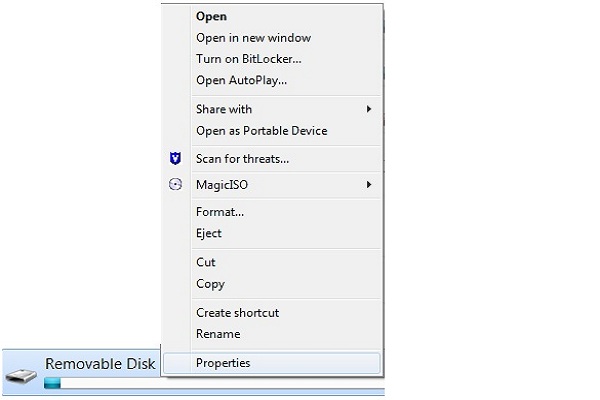
- នៅក្នុងរបស់ខ្ញុំបង្អួចកុំព្យូទ័រ, ចុចលើរូបតំណាងថាសចល័ត, ហើយជ្រើសជម្រើសលក្ខណៈសម្បត្តិ។
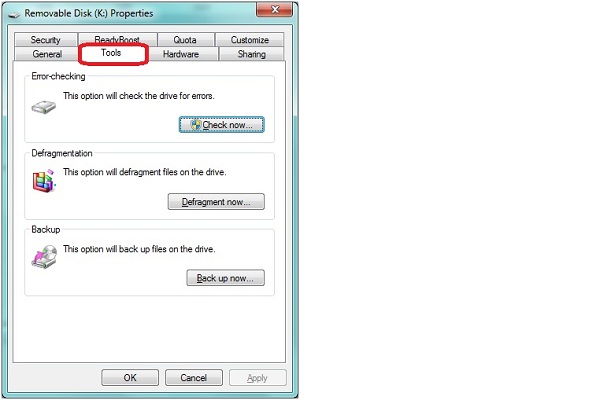
- ចាប់ផ្តើមជាមួយនឹងការចុចលើផ្ទាំងឧបករណ៍។
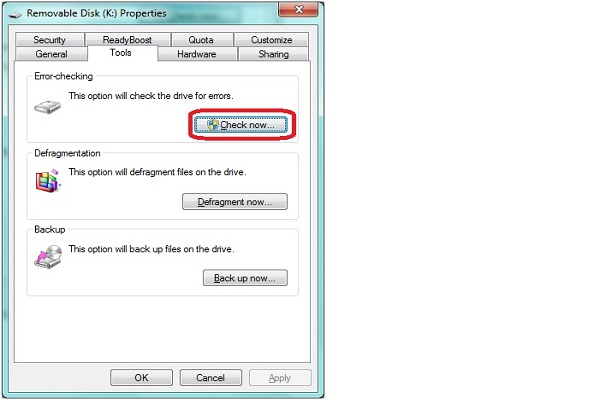
- ជ្រើស "~Automatically ប្រព័ន្ធឯកសារជួសជុលកំហុសនិងការអនុវត្តតាមវាឡើងដោយជ្រើសរើសយក" ~Scan សម្រាប់ការស្ទុះងើបនៃការប៉ុនប៉ងរបស់វិស័យអាក្រក់ 'ប្រអប់ធីក។ បន្តជាមួយនឹងការចាប់ផ្តើម។
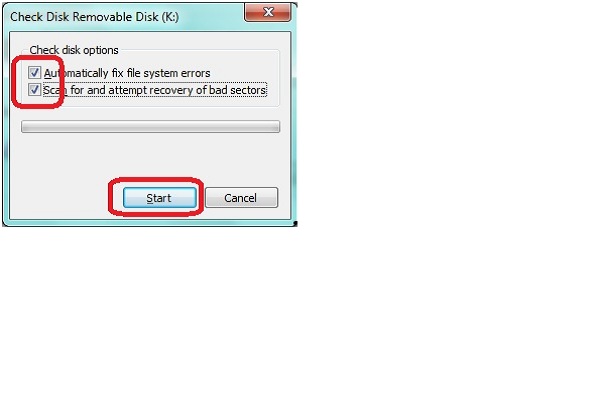
- អ្នកត្រូវតែរង់ចាំសម្រាប់ស្កេនដែលត្រូវបានបញ្ចប់ហើយបន្ទាប់មកបិទនៅពេលដែលវាត្រូវបានបញ្ចប់។
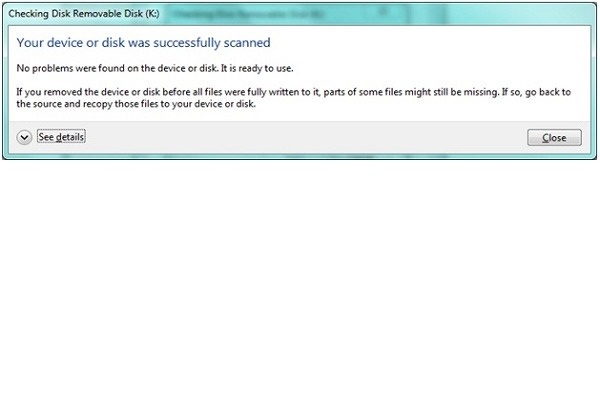
ផ្នែកទី 4: តើធ្វើដូចម្តេចដើម្បីបានវិញទិន្នន័យពី Flash Drive
អ្នកអាចស្តារទិន្នន័យដោយការធ្វើដំណើរការជួសជុល Flash Drive ។ នេះជាប់ពាក់ព័ន្ធនឹងការដំឡើងកម្មវិធីងើបឡើងវិញទិន្នន័យ។ Wondershare ការងើបឡើងវិញទិន្នន័យ កម្មវិធីដែលត្រូវបានប្រើប្រាស់សម្រាប់ជាការពិតខណៈពេលដែលមួយនិងបានផ្តល់នូវអ្នកប្រើប្រាស់ឱកាសដើម្បីស្ដារទិន្នន័យសំខាន់ណាស់របស់ពួកគេ។ នៅទីនេះយើងពិនិត្យមើលពីរបៀបដែលវាត្រូវបានធ្វើមួយ។

- យកឯកសារដែលបាត់ឬលុប, រូបថត, អូឌីយ៉ូ, តន្ត្រី, អ៊ីម៉ែលពីឧបករណ៍ផ្ទុកណាមួយដែលមានប្រសិទ្ធិភាព, ដោយសុវត្ថិភាពនិងបានបញ្ចប់ទាំងស្រុង។
- ផ្ដល់ការគាំទ្រដល់ការងើបឡើងវិញទិន្នន័យពីធុងសំរាម, ដ្រាយវ៍រឹង, កាតអង្គចងចាំ, ដ្រាយពន្លឺ, កាមេរ៉ាឌីជីថលនិងកាមេរ៉ា។
- ផ្ដល់ការគាំទ្រដល់ការងើបឡើងវិញទិន្នន័យសម្រាប់ការលុបរំពេច, ការធ្វើទ្រង់ទ្រាយ, អំពើពុករលួយដ្រាយរឹង, វាយប្រហារដោយមេរោគ, ប្រព័ន្ធគាំងនៅក្រោមស្ថានភាពខុសគ្នា។
- ការមើលជាមុនមុនពេលដែលការងើបឡើងវិញអនុញ្ញាតឱ្យអ្នកដើម្បីធ្វើឱ្យការងើបឡើងវិញជ្រើសរើស។
- ប្រព័ន្ធប្រតិបត្តិការគាំទ្រ: ប្រព័ន្ធប្រតិបត្តិការ Windows 10/8/7 / XP / Vista, Mac OS X (Mac OS X 10.6, 10.7 និង 10.8, 10.9, 10.10 Yosemite, 10.10, 10.11 អែល Capitan, 10,12 សៀរ៉ា) នៅលើផលិតផល iMac, ម៉ាស៊ីន MacBook, ការ Mac Pro ល
ទាញយកនិងដំឡើងកម្មវិធី Wondershare ការងើបឡើងវិញទិន្នន័យនៅលើកុំព្យូទ័ររបស់អ្នក។ ដំណើរការដំឡើងគឺមានភាពងាយស្រួលដោយស្មើភាព។ បន្ទាប់ពីបានបញ្ចប់ការដំឡើងបញ្ចូលដ្រាយប៊ិចចូលទៅក្នុងកុំព្យូទ័រ។ សូមអនុវត្តតាមជំហានសាមញ្ញបន្ទាប់ដើម្បីអនុវត្តការងើបឡើងវិញទិន្នន័យដ្រាយ Flash ។
- ជ្រើសប្រភេទឯកសារដែលអ្នកចង់ងើបឡើងវិញពីដ្រាយប៊ិចរបស់អ្នក។ អ្នកអាចជ្រើសជម្រើស "ប្រភេទឯកសារទាំងអស់" ដើម្បីចាប់ផ្តើម។

- ជ្រើសដ្រាយប៊ិចនឹងចាប់ផ្តើម scaning ទិន្នន័យដែលបាត់នេះ។

- អ្នកអាចចូលទៅកាន់ស្កេនជ្រៅប្រសិនបើស្កេនរហ័សមិនអាចយកទិន្នន័យដែលបាត់របស់អ្នក។ ស្កេន deepl នឹងស្វែងរកយ៉ាងខ្លាំងទិន្នន័យដែលបាត់បន្ថែមទៀត។

- មើលជាមុននិងពិនិត្យមើលឯកសារដែលចង់បានហើយចុចដើម្បីងើបឡើងវិញទិន្នន័យរបស់អ្នក។

វាគឺជាចំនេះដឹងទូទៅថាជម្រើសការផ្ទុកខុសគ្នាត្រូវចូលរួមសម្រាប់រក្សាទុកទិន្នន័យដែលបានខណៈពេលដែលកំពុងត្រូវបានរកឃើញ។
ដ្រាយភ្លត្រូវបានគេប្រើយ៉ាងទូលំទូលាយនៅទូទាំងពិភពលោកហើយដូច្នេះមួយគួរតែដឹងជាមូលដ្ឋានអំពីការជួសជុលដ្រាយ Flash បាន។ វាមានតម្រូវការសម្រាប់ការយល់ដឹងអំពីកត្តាដែលបានចូលរួមក្នុងបញ្ហាដ្រាយពន្លឺ, បញ្ហានិងមូលហេតុមួយ, ហើយប្រសិនបើអ្នកធ្លាប់មានបំណងចង់ដឹងបន្ថែមទៀតអំពីការជួសជុលដ្រាយពន្លឺ, ពចុះបញ្ជីខាងលើអាចបង្ហាញថាមានប្រយោជន៍។
flash Drive
- ជ្រើសកម្មវិធី Flash Drive របស់អ្នក +
- ជួសជុល Flash Drive +






